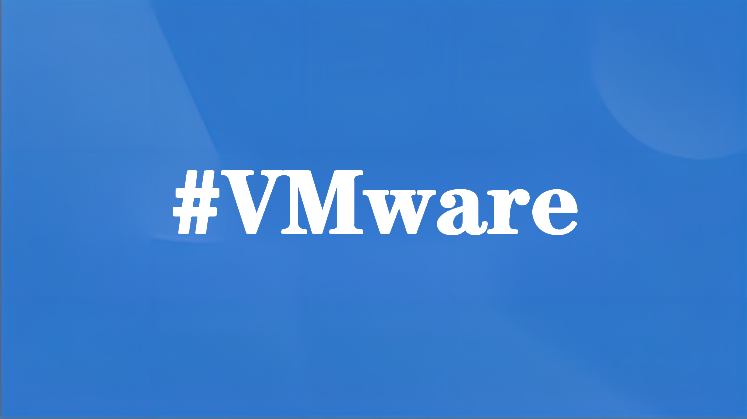
【Windows】VMware虚拟机应用(一):下载安装 VMware Workstation
安装虚拟机(VMware)保姆级教程
·
目录
一、下载
进入官网下载页
VMware Customer Connect | The All-In-One VMware Product Support Portal
先登录,下载时要求登录。
点【Downloads】

进入产品下载页面,切换到【All Products】

在产品下载页面,往下滑动找到 VMware Workstation Pro ,点【View Download Components】

在 VMware Workstation Pro 下载页面选择符合要求的安装包,点【GO TO DOWNLOADS】

正式下载,点【DOWNLOAD NOW】

下载时,同意相关协议等

安装包如下:

二、注意事项
每个版本有其适用windows版本,下载时,根据自己的平台选择相应版本。
否则,会出现如下的报错

三、安装
因为我的系统不符合要求,我换了版本:VMware-workstation-full-14.1.8-14921873.exe
双击安装包,等待,然后出现下面的页面

接受协议

重新选择安装位置

这个页面全部取消勾选,因为对于我来说,不需要

快捷方式,根据需要选择

确认安装,进入安装流程,慢慢等待安装完成


安装完成

需要重启电脑,完成安装

安装完成后,打开的界面如下

至此,安装完成
四、密钥激活
4.1 密钥
网上搜索

4.2 激活
我是安装时,直接激活

下面输入密钥

激活成功后,查看结果


注:如果需要安装包,可在评论回复哦
更多推荐
 已为社区贡献2条内容
已为社区贡献2条内容









所有评论(0)